WordPress에서 페이지를 숨기는 방법: 오늘 사용할 수 있는 5가지 방법
게시 됨: 2023-08-01때때로 웹사이트 방문자에게 특정 콘텐츠를 숨기거나 검색 엔진이 콘텐츠를 크롤링하지 못하도록 막고 싶을 수 있습니다. 이는 매우 일반적인 관행이므로 Google과 같은 사이트에서는 색인을 생성하지 않는 항목을 기꺼이 알려줍니다. WordPress에서 페이지를 숨기는 방법이 궁금하다면 걱정하지 마세요. 이를 수행하는 방법에는 여러 가지가 있으며 일부는 정말 간단합니다.
이 기사에서는 WordPress에서 페이지를 숨기는 데 사용할 수 있는 여러 방법을 다루고 각 방법을 단계별로 설명합니다.
왜 페이지를 숨기고 싶습니까?
여러 가지 이유로 방문자나 검색 엔진 봇으로부터 WordPress 페이지를 숨기려고 할 수 있습니다. 예를 들어:
- 일부 페이지는 개발 중이며 공유할 준비가 되지 않았습니다. 예를 들어 제품 또는 서비스 출시를 준비하고 있습니다.
- 특정 사용자가 콘텐츠를 볼 수 있기를 원합니다. 예를 들어 교육을 받는 사람이나 특정 이해관계자가 있습니다.
- 개인 정보나 민감한 정보가 포함된 페이지가 있고 잘못된 사람의 손에 넘어가는 것을 원하지 않습니다. 예를 들어 사용자 프로필입니다.
- 확인 목적으로 페이지를 사용했지만 방문자에게는 아무 소용이 없습니다. 예를 들어 SSL 인증서의 소유권을 확인하기 위해 업로드하는 페이지입니다.
어떤 이유에서든 방문자에게 페이지를 숨기거나 검색 결과에서 페이지를 제외하려는 경우 실제로 이를 수행할 수 있는 방법은 많습니다.
WordPress에서 페이지를 숨기는 방법은 무엇입니까? 방법은 무엇입니까?
다음 단락에서는 다음을 포함하여 WordPress 사이트에서 페이지를 숨기는 데 사용할 수 있는 효과적인 방법을 다룹니다.
- 공개 상태를 비공개로 변경
- 탐색 메뉴에서만 숨기기
- 암호를 통해 보호
- 인기 있는 플러그인 사용
- robots.txt 파일 수동 편집
방법 1: WordPress에서 페이지의 가시성 설정 변경
WordPress 게시물 또는 페이지를 숨기는 가장 쉬운 방법부터 시작하여 가시성을 변경합니다.
WordPress 웹사이트의 게시물과 페이지는 비공개로 설정하거나 접근 가능하지만 비밀번호로 보호하는 옵션을 포함하여 다양한 가시성 설정을 지원할 수 있습니다. 페이지를 비공개로 만드는 첫 번째 옵션부터 시작하겠습니다.
먼저 페이지로 이동하여 수정 을 클릭합니다. 게시된 경우(초안이 아닌 경우) 오른쪽에 가시성 옵션이 표시됩니다. 기본값은 Public 이어야 합니다. 비공개 로 변경하면 본인만 볼 수 있습니다.
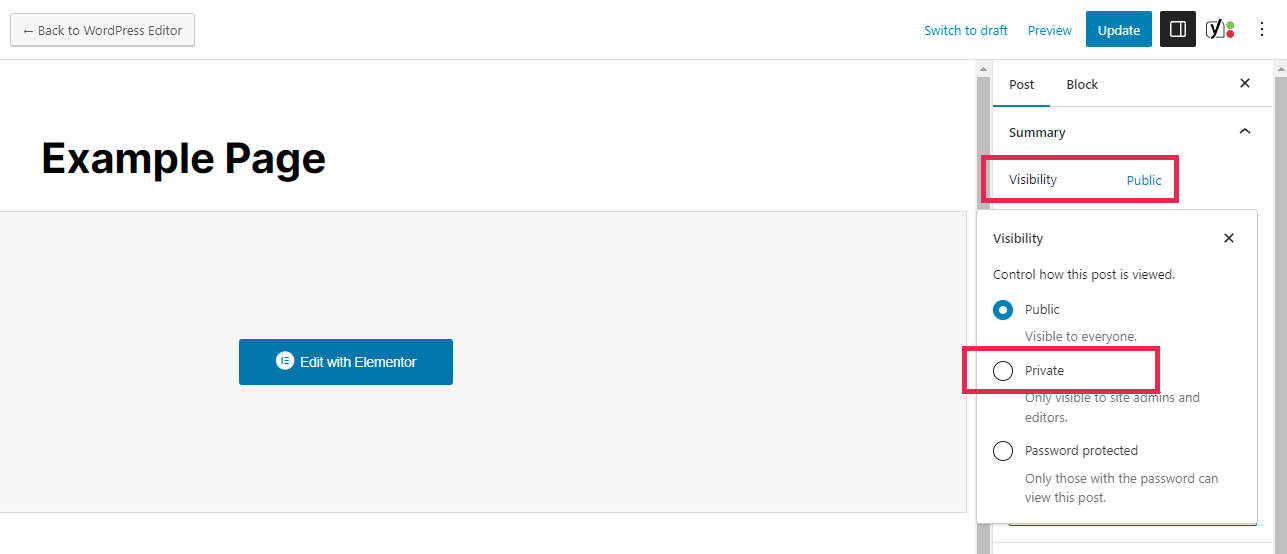
이 기사에서 WordPress 비공개 게시물에 대해 자세히 알아볼 수 있습니다. 비공개 가시성 옵션을 사용할 때 명심해야 할 한 가지는 해당 옵션 내에서 사용하는 모든 이미지가 공개 상태로 유지된다는 것입니다. 방문자는 사진을 보려면 여전히 링크가 필요하지만 사진 자체는 비공개가 아닌 미디어 폴더에 계속 저장됩니다!
방법 2: 탐색 메뉴에서만 WordPress의 페이지를 숨기는 방법
방문자가 보지 못하도록 페이지를 숨기고 싶지만 여전히 온라인 상태를 유지하려면 탐색 메뉴에서 해당 페이지를 제거하면 됩니다. 많은 웹사이트에서 주로 SEO 목적(예: 사람들을 사이트의 제품이나 서비스로 유도하지만 반드시 기본 콘텐츠는 아님)을 위한 블로그 게시물을 사용하여 이 작업을 수행합니다.
이렇게 하려면 메뉴( 모양 → 메뉴 )로 이동하고 삼각형의 작은 아래쪽 화살표 (항목이 확장됨)를 클릭한 다음 삭제 를 클릭하여 페이지 항목을 제거합니다. 완료되면 저장을 누르는 것을 잊지 마십시오. 그렇지 않으면 변경 사항이 적용되지 않습니다!
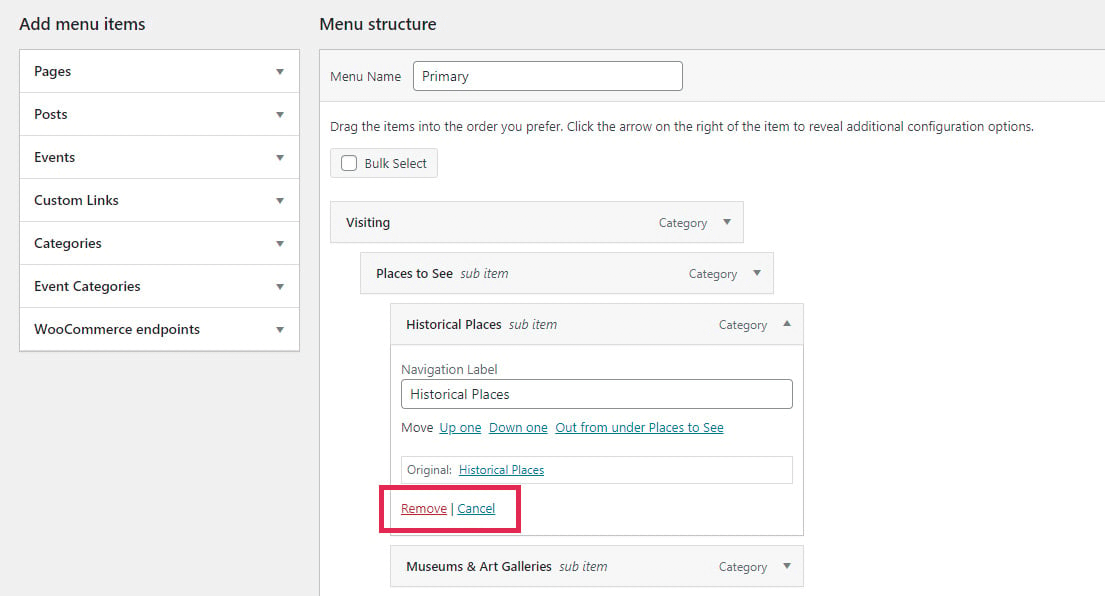
방법 3: 암호를 설정하여 WordPress에서 페이지를 숨기는 방법
WordPress에서 페이지를 숨기는 방법에 대한 이 방법은 새 페이지 가시성으로 비공개를 선택하는 대신 암호 보호 옵션을 선택한다는 유일한 차이점을 제외하면 우리가 다룬 첫 번째 방법과 유사합니다. 그런 다음 원하는 비밀번호를 작성하고 업데이트를 클릭하여 변경 사항을 저장하기만 하면 됩니다.
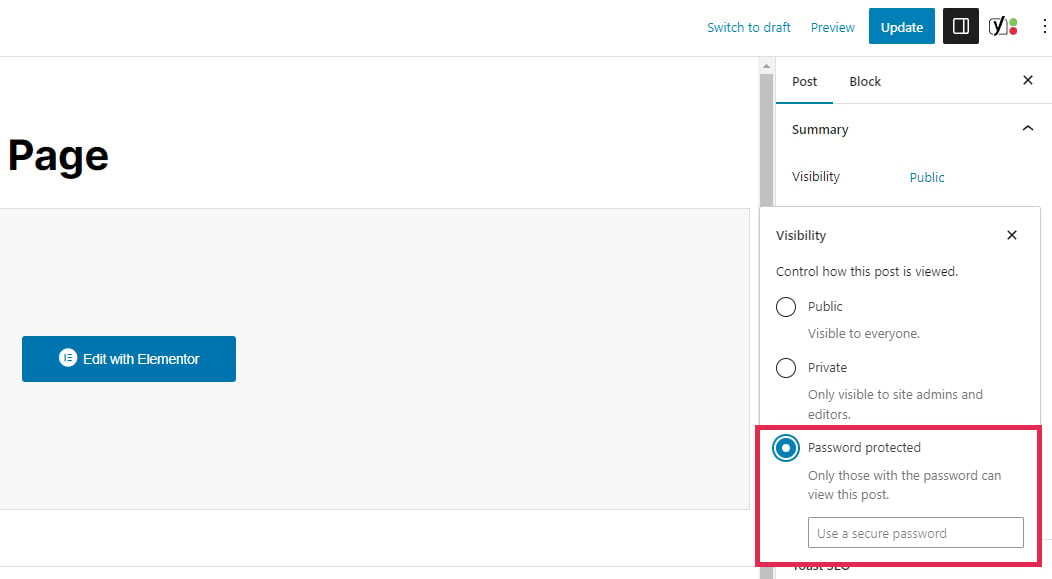
방법 4: 플러그인을 사용하여 검색 엔진에서 페이지를 숨기는 방법
대부분의 검색 엔진이나 방문자로부터 특정 페이지를 숨기는 옵션이 포함된 여러 WordPress 플러그인이 있습니다. 인기 있는 것은 Yoast SEO로, 게시물이나 페이지를 noindex 로 설정할 수 있습니다.
이를 수행하는 방법에 대한 단계별 지침을 시작하기 전에 noindex 의 의미와 중요한 이유를 살펴보겠습니다. Noindex 는 검색 결과에 특정 페이지나 게시물을 포함하지 않도록 엔진에 지시하는 HTML 메타 태그입니다. 많은 웹사이트 소유자는 noindex 사용하여 콘텐츠가 중복되거나 얇은 콘텐츠가 있거나 SEO 성능을 위해 구축되지 않은 페이지를 숨깁니다.
Yoast SEO와 같은 WordPress 플러그인을 사용하여 이 설정에 쉽게 액세스하고 변경할 수 있습니다.
가장 먼저 할 일은 사이트에 Yoast SEO 플러그인을 설치하는 것입니다. Plugins 로 이동하여 New 를 클릭한 다음 이름으로 검색하면 됩니다. 플러그인을 활성화하는 것도 잊지 마세요!
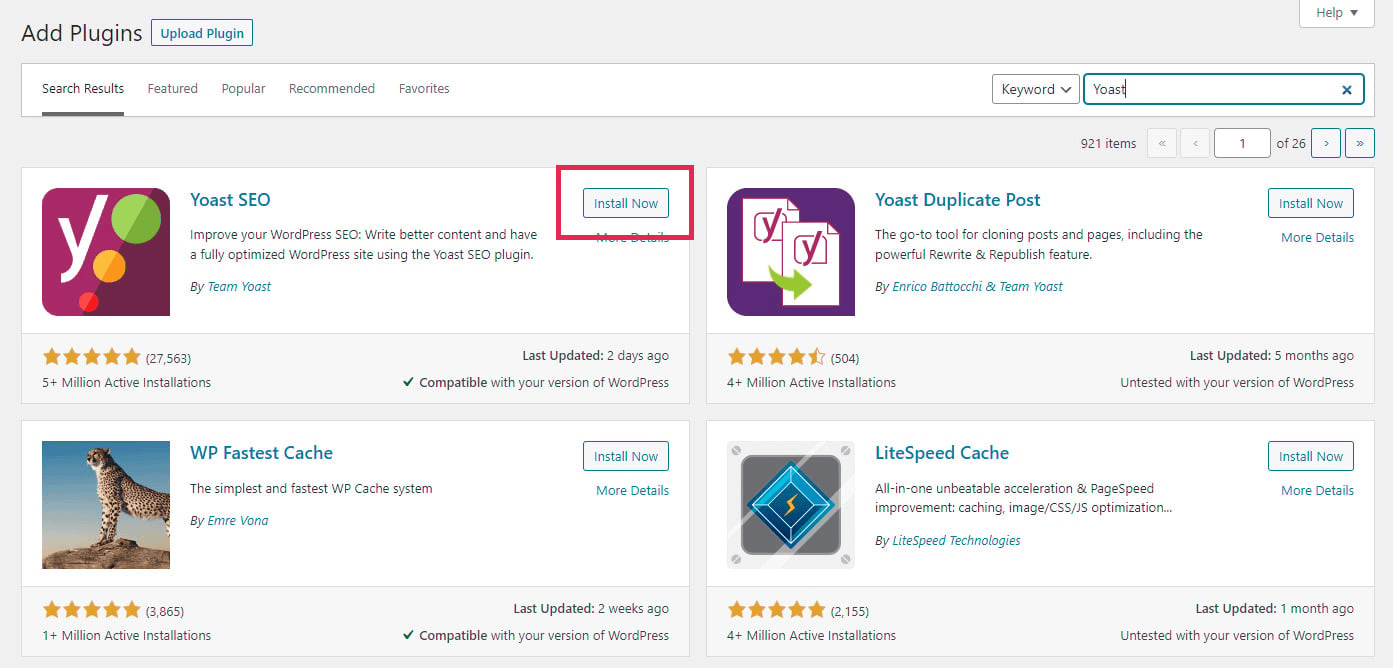
플러그인을 설치하고 나면 페이지를 편집할 때 이제 페이지에 새 상자가 있음을 알 수 있습니다. 아래로 스크롤하여 고급 탭을 엽니다.
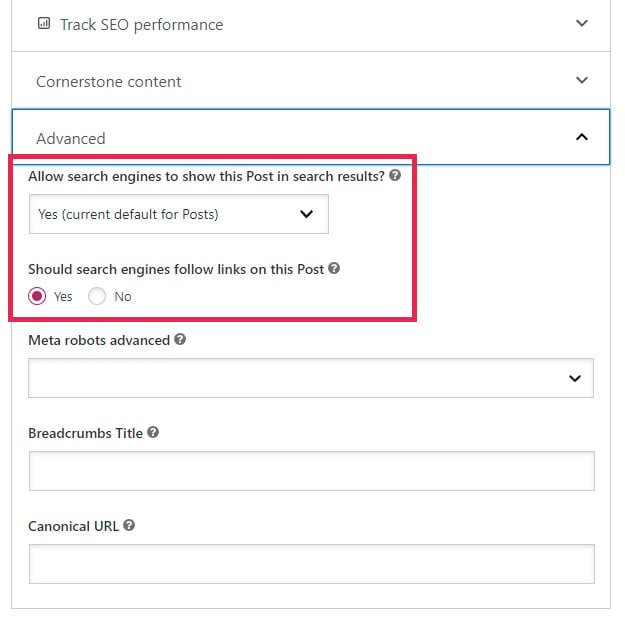
여기에는 두 가지 중요한 설정이 있지만 확인하려는 설정은 첫 번째입니다.
검색 엔진이 검색 결과에 이 페이지를 표시하도록 허용합니다.
드롭다운에는 두 가지 옵션이 있습니다.
예 (모든 페이지의 기본값) 및 아니요 .
검색 엔진이 귀하의 페이지를 인덱싱하지 못하도록 하려면 아니요 를 선택하십시오. 업데이트 버튼을 클릭하여 변경 사항을 저장하는 것을 잊지 마십시오.
방법 5: robots.txt 파일을 사용하여 WordPress에서 페이지를 숨기는 방법
️ 이 방법은 Google에서 권장하지 않습니다. 자신의 책임하에 구현하십시오.
마지막으로 WordPress에서 페이지를 숨기고 싶다면 이 방법을 사용할 수 있습니다. 어려운 작업은 아니지만, 특히 SEO에 영향을 미칠 수 있는 경우 사이트 편집과 관련된 위험이 항상 있기 때문에 마지막 방법으로 남겨두었습니다. 따라서 변경하는 것이 편하다고 느끼는 경우에만 이 작업을 수행하십시오.
먼저 robots.txt 파일을 찾습니다. 파일 관리자 또는 FTP 클라이언트를 사용하여 이 작업을 수행할 수 있습니다. 파일은 사이트의 루트 디렉터리에 있어야 합니다.
파일을 열고 다음 줄을 추가합니다.
User-agent: * Disallow: /your-page/첫 번째 줄의 별표는 모든 검색 엔진 봇을 대상으로 한다는 의미입니다. 다음 줄은 페이지 주소이므로 숨기려는 주소로 변경해야 합니다.
예를 들어 http://example.com/2023/03/my-page/ 페이지를 숨기려면 다음과 같이 작성합니다.

User-agent: * Disallow: /2023/03/my-page/완료되면 변경 사항을 저장하는 것을 잊지 마십시오. 로컬에서 작업 중인 경우 파일을 다시 서버에 업로드해야 합니다.
이제 마지막으로 중요한 고려 사항이 있습니다.
대부분의 검색 엔진(Google에서 알려드리는 것처럼 전부는 아니지만)은 robots.txt 지침을 따르고 이 방식으로 정의된 WordPress 페이지를 색인에 추가하지 않습니다. 그러나 robots.txt 파일은 공개되어 있으므로 다른 에이전트는 귀하가 숨기기로 선택한 페이지나 블로그 게시물을 볼 수 있습니다.
WordPress에서 페이지를 숨기는 방법에 대한 최종 생각
결론적으로 WordPress에서 페이지를 숨기면 개발 중인 콘텐츠를 비공개로 유지하거나 특정 사용자에게 독점적인 액세스를 제공하거나 민감한 정보를 보호하거나 검색 결과에서 페이지를 제외하는 등 다양한 목적을 수행할 수 있습니다.
이 자습서에서는 이러한 목표를 효과적으로 달성하기 위한 다섯 가지 방법을 다루었습니다. 요약하자면:
- 가시성 설정 변경 : 페이지를 비공개로 설정하여 자신과 같이 승인된 개인만 액세스할 수 있도록 할 수 있습니다. 페이지 내의 이미지는 계속 표시될 수 있지만 직접 링크가 있는 이미지만 볼 수 있습니다.
- 탐색 메뉴에서 제거 : 방문자가 특정 페이지를 방문하지 않도록 하려면 웹 사이트의 탐색 메뉴에서 해당 페이지를 제거하면 됩니다. 이렇게 하면 온라인 상태가 유지되지만 눈에 띄지 않습니다.
- 비밀번호 설정 : 페이지에 비밀번호 보호를 추가하면 올바른 비밀번호를 가진 사람에게만 액세스 권한이 부여됩니다. 이는 특정 사용자 또는 이해 관계자에게 독점 콘텐츠를 제공하는 데 이상적입니다.
- Yoast SEO 사용 : 숨기고 싶은 페이지를
noindex로 설정하면 검색 결과에 나타나지 않습니다. - robots.txt 파일 편집 : 권장되지는 않지만 약간의 주의가 필요하지만 robots.txt 파일을 편집하면 검색 엔진 봇이 특정 페이지를 인덱싱하지 않도록 지시할 수 있습니다. 이 방법을 사용하면 검색 엔진이 표시하는 내용을 제어할 수 있습니다.
이제 WordPress에서 페이지를 숨기는 방법을 확실하게 이해했으므로 이러한 기술을 더 자세히 살펴보고 필요에 가장 적합한 기술을 사용하는 것이 좋습니다.
이전에 이러한 방법에 대해 들어 보거나 사용해 본 적이 있습니까? 어떻게 됐어? WordPress에서 페이지를 숨기는 다른 방법을 알고 있습니까? 아래 댓글로 알려주세요!
